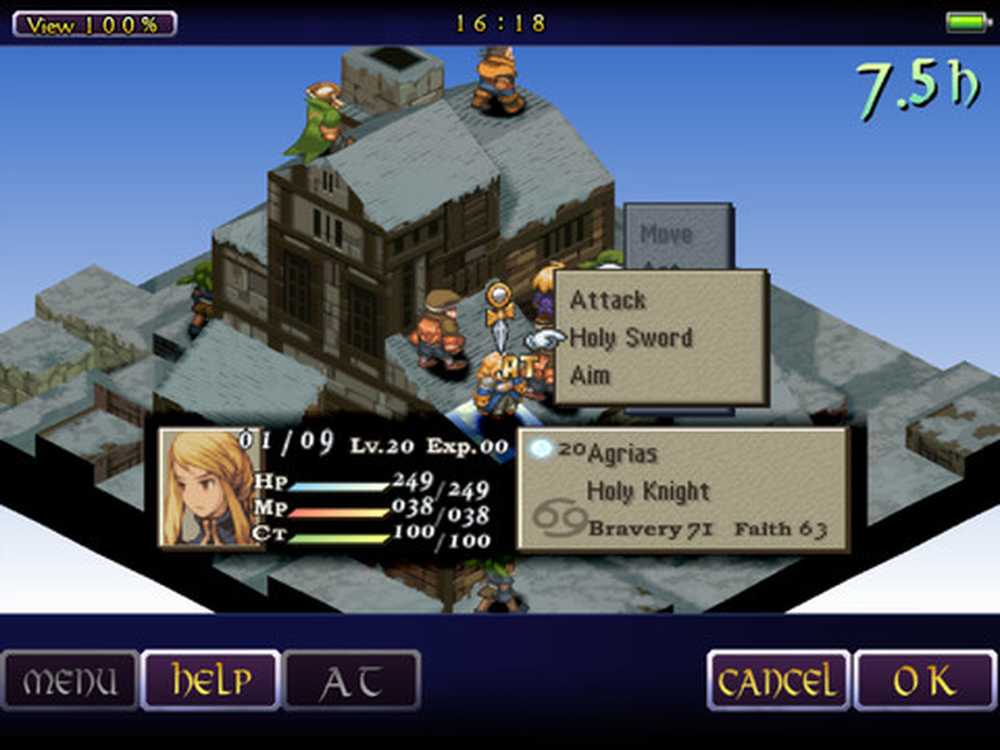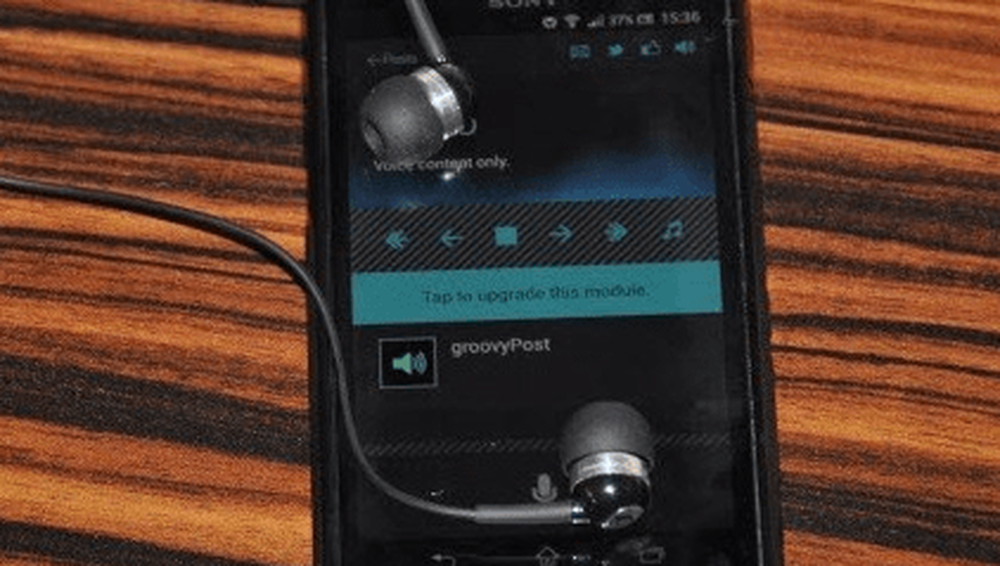Har du problemer med å installere iTunes på Windows 10? Prøv disse tipsene

Når det er sagt, bruker mange brukere, inkludert meg selv, det fremdeles. Jeg bruker den til å administrere musikkbiblioteket mitt, importere nytt innhold, opprette en spilleliste og synkronisere med min Apple-enheter. Med utgivelsen av Windows 10 har noen brukere rapportert problemer med å få det til å oppgradere fra eldre versjoner eller installere med hell. Her er noen tips for at du skal få det til å fungere riktig.
Få iTunes installert på Windows 10
Først bør du følge disse grunnleggende forutsetningene:
- Lukk iTunes hvis den er åpen. iTunes har en tendens til å være bosatt i minnet, så det anbefales sannsynligvis en omstart. Deaktiver også iTunes Helper fra å starte opp med Windows. Ta en titt på vår artikkel for deaktivering av oppstartsposter i Windows 10.
- Hvis du har noen Apple-enheter koblet til PCen, koble dem for øyeblikket.
- Pass på at du laster ned den riktige arkitekturen (32 eller 64-bit) for PCen din her. Nedlastingssiden er standard for arkitekturen din, men hvis du tidligere kjørte en 32-biters versjon av Windows, men deretter byttet til 64-biters Windows 10, kan 32-biters installatøren være en faktor for at den ikke fungerer som den skal..
- Lagre oppsettfilen på harddisken, ikke kjør oppsettet fra den nåværende plasseringen.
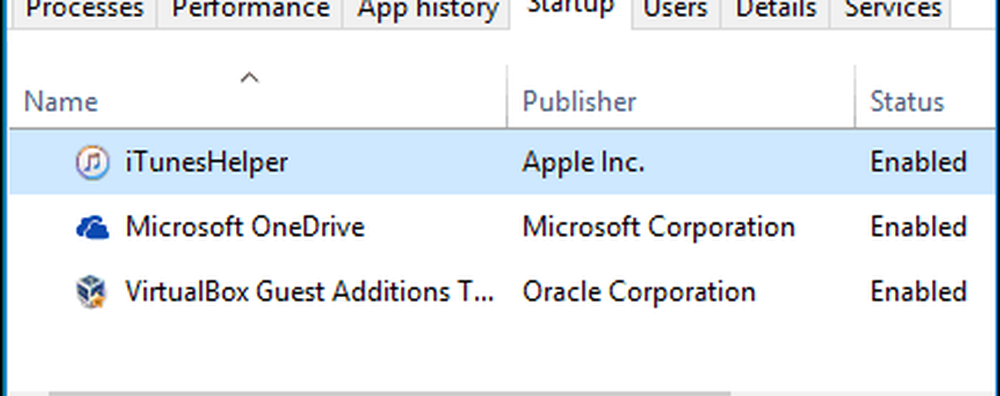
Høyreklikk på iTunes-oppsettfilen, og klikk deretter Kjør som administrator.

Klikk Neste, og klikk deretter Installer.
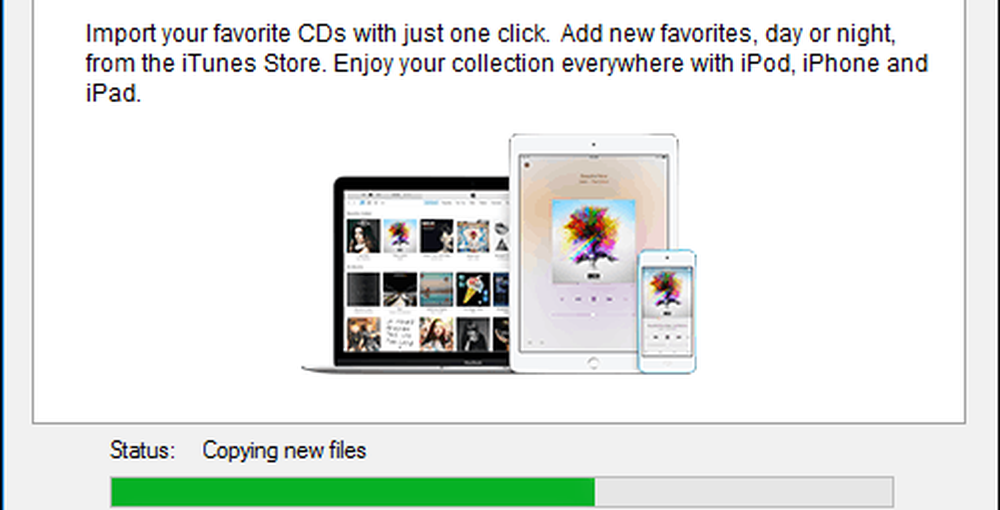
Feilsøking av iTunes-installasjon
Hvis iTunes ikke installerer seg, er det noen ting du kan prøve.
Begynn med å avinstallere en eksisterende installasjon av iTunes. trykk Windows-tast + R deretter type: appwiz.cpl og trykk Enter. Rull ned og velg iTunes og klikk deretter Avinstaller på kommandolinjen. Sørg også for at du avinstallerer andre Apple-programvarekomponenter som er oppført, for eksempel Apples applikasjonsstøtte, Mobil Enhetsstøtte, Programvareoppdatering og Bonjour. Start datamaskinen på nytt når avinstallasjonen er fullført.
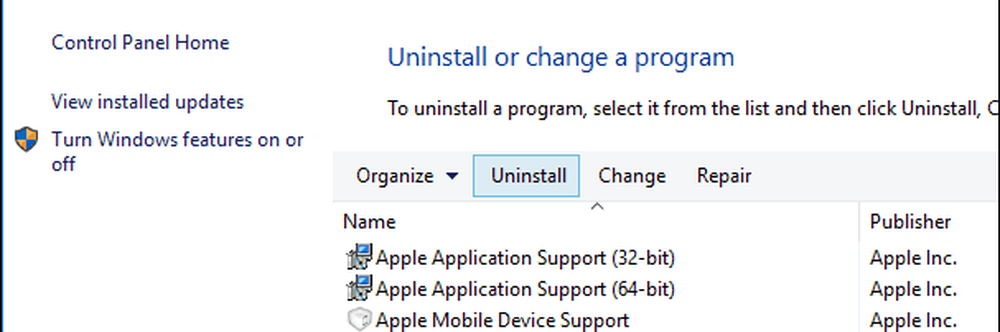
Fortsett å laste ned iTunes fra Apples nettsted, og følg de nødvendige instruksjonene for å installere iTunes.
Også, deaktiver antivirusprogrammet midlertidig siden noen sikkerhetsverktøy kan markere iTunes som skadelig programvare. Hvis du opplever feil med Windows Installer, kan du prøve å registrere registreringsprogrammet for Windows Installer og deretter prøve installasjonen igjen.
- Trykk på Windows-tasten + R
- Type: msiexec / unreg trykk deretter Enter-tasten
- Trykk på Windows-tasten + R
- Type: msiexec / regserver trykk deretter Enter-tasten
Den dedikerte Apple Software Update-administratoren er en annen måte brukerne kan oppdatere iTunes og annen Apple-programvare som iCloud. Jeg har brukt det mange ganger for å få den nyeste versjonen av iTunes.
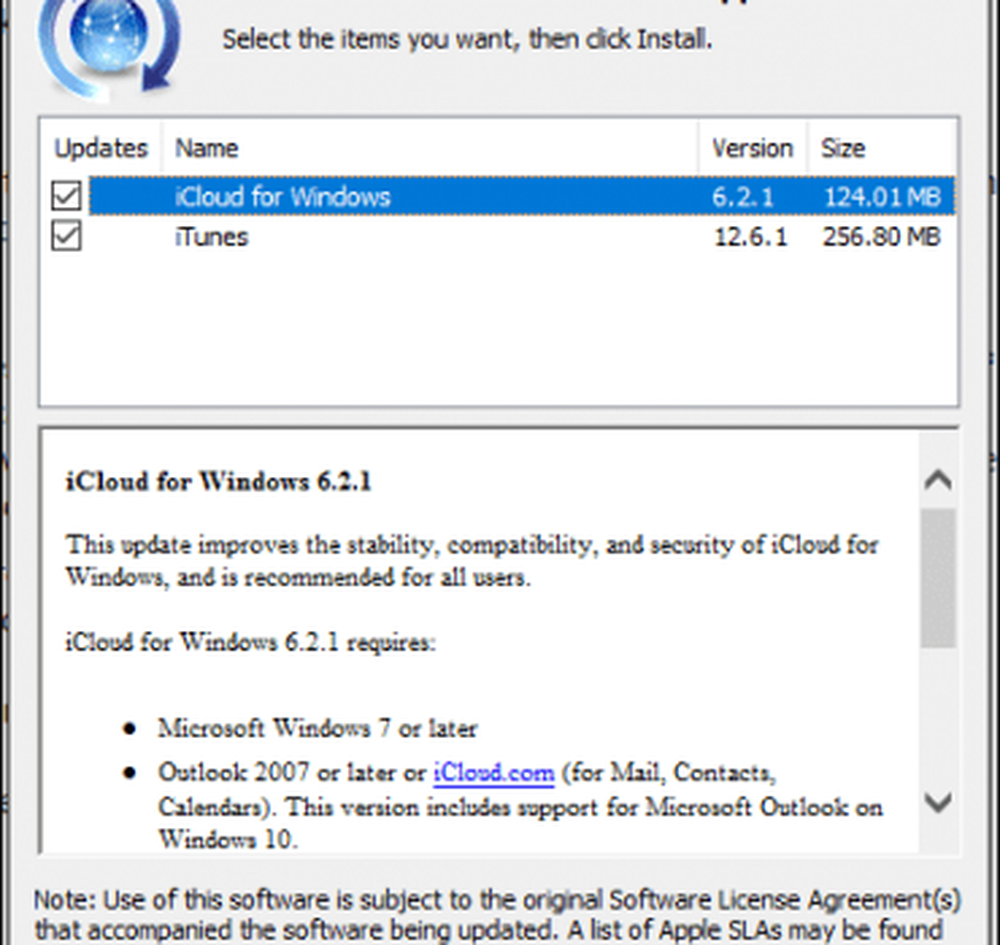
Hvis alle de ovennevnte mislykkes
Deretter kan du prøve å installere iTunes ved hjelp av Ninite. Det vil pakke iTunes-installasjonsprogrammet sammen med andre programmer du måtte ønske deg. det håndterer også oppdateringer.
Oppdater: Noen systemer med eldre grafikkort kan oppstå et problem med å installere iTunes. Det kan være ditt eneste alternativ å installere en eldre versjon. Du kan laste ned en kopi her. Hvis du fortsetter å oppleve problemer med den versjonen av iTunes, laster du ned det nyeste iTunes-oppsettet her, og prøv deretter installasjonen på nytt. Husk å høyreklikk oppsettet, og klikk deretter Kjør som administrator.Alle disse anbefalingene virker over toppen for en så liten app, men iTunes er ikke den enkle 18 MB installatøren i 2003. Det har blitt en stor albatross gjennom årene; blir til en app som gjør mange ting, men ingen veldig bra. Forhåpentligvis, hvis du må bruke iTunes eller foretrekker å bruke det, kan disse enkle tipsene få det til å fungere med suksess på Windows 10.
Og husk, hvis du bare er syk av iTunes helt, er det mange alternativer der ute som Foobar2000. Vi har også dekket alternativer til iTunes i vår artikkel her. Også, Windows 10 har sin egen musikk-app innebygd, kalt Groove Music, og den vil importere iTunes-spillelistene dine. Brukere som har problemer med å installere annen programvare, bør også sjekke ut artikkelen vår om å løse problemer som installerer stasjonære og universelle applikasjoner.